Win7 の右クリック コマンドが非常に遅いのですが、正常に戻すにはどうすればよいですか? コンピュータを使用しているときに、右クリック コマンドが非常に遅いという状況に陥ったことはありますか?コンピュータ システム ポイズニングの可能性を排除した後、コンピュータに冗長なプログラムが多すぎることが原因である可能性が高く、設定や削除によってコンピュータを正常に戻す必要があります。しかし、多くの友人は操作方法がわかりません。エディターは、Win7 の右クリック コマンドは非常に遅い回復方法ですを表示します。
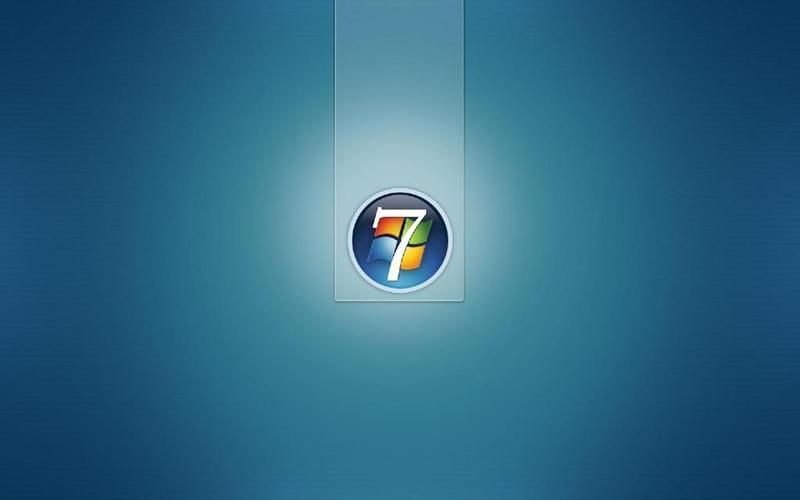
1. Win7 システムをインストールしたばかりの場合、マウスの右クリックの応答速度が非常に遅く、バックグラウンドでの実行がまだ回転しています。 , Win7 システムのスタート メニューを開いて、[ファイル名を指定して実行] ダイアログ ボックスを開くことができます。次に、「ファイル名を指定して実行」ダイアログボックスに「regsvr32」と入力します。 /u igfxpph.dll コマンドを入力し、Enter キーを押します;
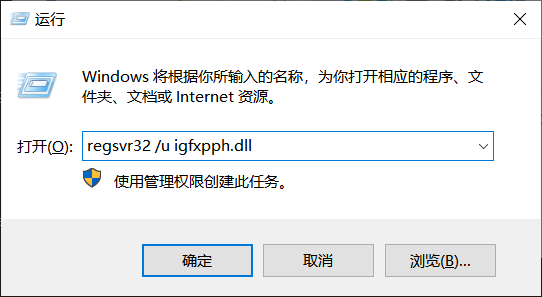
2. コマンド ラインでコマンドを使用してシステムの問題を解決するだけでなく、Win7 システムのレジストリを使用してシステムの問題を解決することもできます。また、[ファイル名を指定して実行] ダイアログ ボックスを開いて、[ファイル名を指定して実行] ウィンドウに regedit コマンドを入力します。 コマンドを使用してレジストリ エディタを開きます。次に、レジストリで HKEY_CLASSES_ROOT/Directory/Background/shellex へのパスを見つけます。 /ContextMenuHandlers では、New 項目を保持し、他のすべての項目を削除します。
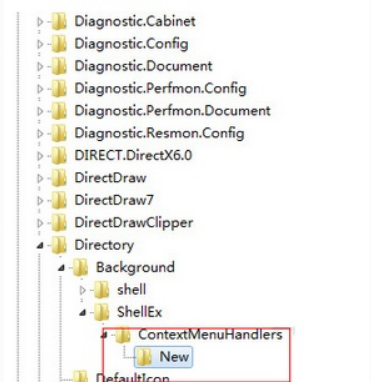
3. 次に、フォルダーを見つけて右クリックして、メニューがすぐにポップアップするかどうかを確認しますか? 10 秒以上待つ必要はなくなりました。 Win7 システムには通常 5 つのキーがあります。新しい項目を残し、その他を削除します。これにより、問題が完全に解決されることが保証されます。
上記はWin7の右クリックコマンドが非常に遅いのですが、どうすれば正常に戻せますか? win7 の右クリック コマンドの回復方法 の内容全体が非常に遅いため、関連情報については、このサイトを参照してください。
以上がwin7の右クリックコマンドが非常に遅い場合に通常の状態に戻す方法の詳細内容です。詳細については、PHP 中国語 Web サイトの他の関連記事を参照してください。